इंटरनेट पढ़ने के लिए दिलचस्प पृष्ठों से भरा है, हालांकि हमारे पास इसे करने के लिए शायद ही कभी समय होता है। उन सभी पोस्ट का ट्रैक रखने और उन्हें अधिक सुविधाजनक समय पर पढ़ने के लिए सफारी में अपनी पठन सूची प्रबंधित करें।
सफारी की रीडिंग लिस्ट आपको बाद में देखने के लिए किसी भी ऐप्पल डिवाइस पर वेब पेजों को जल्दी से सहेजने की अनुमति देती है। यह व्यंजनों, ब्लॉग पोस्ट, समीक्षाओं या समाचार अपडेट को संग्रहीत करने के लिए बहुत अच्छा है। कुछ भी जो आपको ऑनलाइन मिल जाए लेकिन आपके पास तुरंत पढ़ने का समय न हो।
हालाँकि, कई चीजों की तरह, अपनी पठन सूची को हाथ से निकलने देना आसान है। अप्रबंधित, एक पठन सूची फूल सकती है और अव्यवस्थित हो सकती है, उन लेखों से भरी हुई है जिन्हें आप पहले ही पढ़ चुके हैं या अब पढ़ने में कोई दिलचस्पी नहीं है।
लेकिन अफसोस, सब खो नहीं गया है! अपनी पठन सूची को प्रबंधित करने और इसे अपने सभी Apple उपकरणों में स्वचालित रूप से सिंक करने का तरीका जानने के लिए नीचे पढ़ें।
अंतर्वस्तु
- संबंधित पोस्ट:
- अपनी पठन सूची कैसे देखें
-
अपनी पठन सूची को कैसे संपादित करें
- 1) पन्ने को अपनी पठन सूची में सहेजें
- 2) अपनी पठन सूची से पृष्ठ हटाएं
- 3) अपनी पठन सूची में पठित या अपठित के रूप में चिह्नित करें
- ऑफलाइन देखने के लिए पेज कैसे सेव करें
-
उपकरणों में अपनी पठन सूची को कैसे सिंक करें
- क्या होगा यदि आपकी पठन सूची सिंक नहीं होगी?
- संबंधित पोस्ट:
- आईपैड, आईफोन पर गायब हुई सफारी रीडिंग लिस्ट; ठीक कर
- IOS 11 में अपने सफारी गोपनीयता विकल्पों को अनुकूलित करें
- सफारी की 'नेवर सेव' पासवर्ड सेटिंग से पासवर्ड हटाएं
- अपने iPhone और MacBook पर Safari में फ़ेविकॉन (वेबसाइट के छवि चिह्न) देखें
अपनी पठन सूची कैसे देखें
आईओएस पर
आईफोन या आईपैड पर अपनी पठन सूची देखने के लिए, सफारी लॉन्च करें और बुकमार्क बटन टैप करें, जो एक खुली किताब की तरह दिखता है।
स्क्रीन के शीर्ष पर पठन चश्मा आइकन टैप करके अपनी पठन सूची देखें।
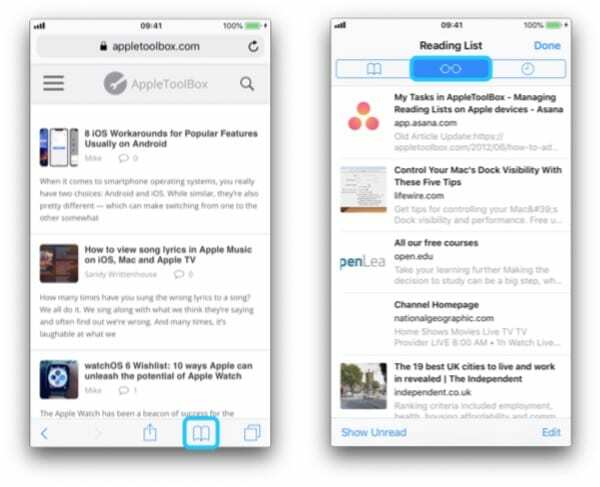
MacOS पर
मैक पर अपनी पठन सूची देखने के लिए, सफारी लॉन्च करें और साइडबार बटन पर क्लिक करके या शॉर्टकट का उपयोग करके साइडबार खोलें सीएमडी+शिफ्ट+एल.
फिर पठन चश्मा आइकन पर क्लिक करके अपनी पठन सूची देखें।
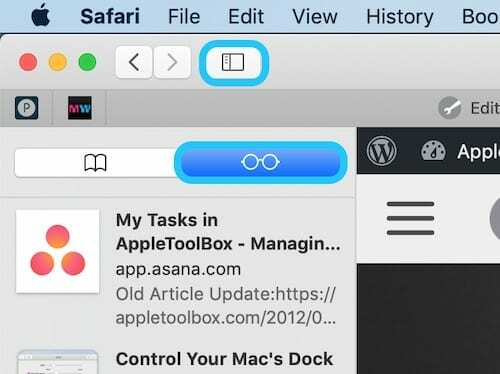
अपनी पठन सूची को कैसे संपादित करें
1) पन्ने को अपनी पठन सूची में सहेजें
आईओएस पर
उस वेब पेज को लोड करें जिसे आप सफारी में सहेजना चाहते हैं। शेयर बटन पर टैप करें और ऐड टू रीडिंग लिस्ट चुनें।
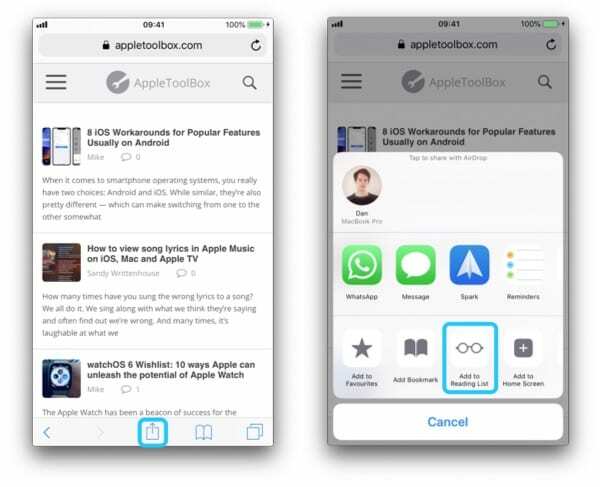
MacOS पर
सफ़ारी में प्रासंगिक पृष्ठ लोड करें फिर उस पृष्ठ को अपनी पठन सूची में जोड़ने के लिए नीचे दिए गए किसी भी तरीके का उपयोग करें:
- शेयर बटन पर क्लिक करें और ऐड टू रीडिंग लिस्ट चुनें
- सफारी के स्मार्ट सर्च फील्ड पर होवर करें और दिखाई देने वाले प्लस बटन पर क्लिक करें
- शॉर्टकट का प्रयोग करें सीएमडी+शिफ्ट+डी
- या किसी भी लिंक को सेव करने के लिए शिफ्ट-क्लिक करें वह पठन सूची के लिए पृष्ठ
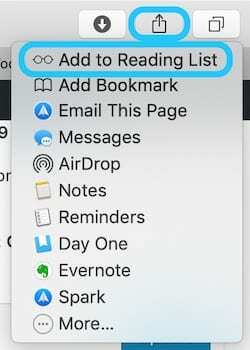
2) अपनी पठन सूची से पृष्ठ हटाएं
आईओएस पर
अपनी पठन सूची खोलें और उस आइटम पर बाईं ओर स्वाइप करें जिसे आप हटाना चाहते हैं, फिर हटाएँ पर टैप करें। वैकल्पिक रूप से, संपादित करें पर टैप करें और एक बार में अपनी पठन सूची से निकालने के लिए एकाधिक पृष्ठों का चयन करें।
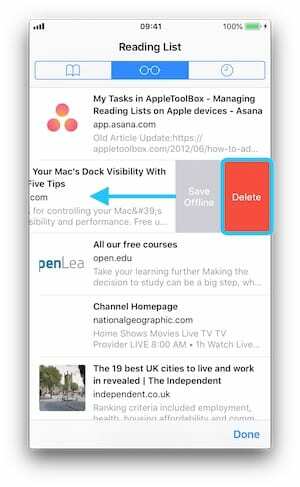
MacOS पर
अपनी पठन सूची खोलें और जिस आइटम को आप हटाना चाहते हैं उस पर कंट्रोल-क्लिक करें, फिर आइटम हटाएँ पर क्लिक करें।
वैकल्पिक रूप से, अपनी पठन सूची से सब कुछ एक बार में हटाने के लिए सभी आइटम साफ़ करें… पर क्लिक करें।
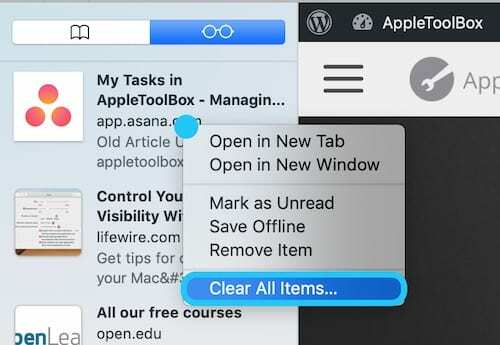
3) अपनी पठन सूची में पठित या अपठित के रूप में चिह्नित करें
आपकी पठन सूची के आइटम आपके द्वारा देखे जाने के बाद अपने आप को पढ़े गए के रूप में चिह्नित कर लेते हैं।
यह क्रिया आपको किसी भी समय केवल अपठित वस्तुओं को देखकर अपनी पठन सूची को सरल बनाने की अनुमति देती है।
हालांकि, कभी-कभी, आप वेब पेजों को मैन्युअल रूप से रीड या अपठित के रूप में चिह्नित करना चाहेंगे, जो आप नीचे दिए गए तरीकों का उपयोग करके कर सकते हैं।
आईओएस पर
अपनी पठन सूची खोलें और किसी आइटम पर दाईं ओर स्वाइप करें। आइटम की वर्तमान स्थिति के आधार पर, मार्क रीड या मार्क अपठित टैप करें।
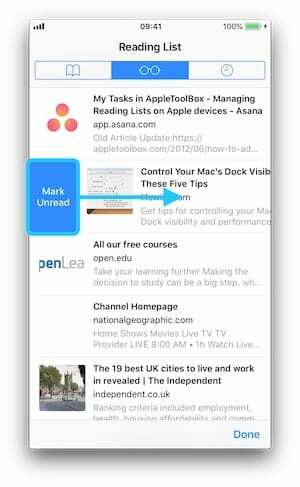
MacOS पर
अपनी पठन सूची खोलें और किसी आइटम पर कंट्रोल-क्लिक करें। आइटम की वर्तमान स्थिति के आधार पर मार्क रीड या मार्क अपठित पर क्लिक करें।
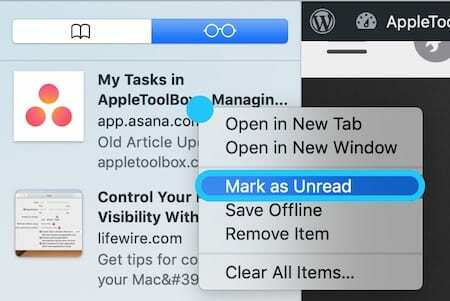
ऑफलाइन देखने के लिए पेज कैसे सेव करें
सफारी की रीडिंग लिस्ट की एक बड़ी विशेषता वेब पेजों को ऑफ़लाइन देखने के लिए सहेजने की क्षमता है।
इस तरह आप इंटरनेट कनेक्शन के बिना या कीमती सेल्युलर डेटा का उपयोग किए बिना भी अपने पढ़ने पर पकड़ बना सकते हैं।
आईओएस पर
अपनी पठन सूची खोलें और किसी आइटम पर बाईं ओर स्वाइप करें, फिर ऑफ़लाइन सहेजें पर टैप करें। वैकल्पिक रूप से, संपादित करें पर टैप करें और एक साथ ऑफ़लाइन सहेजने के लिए एकाधिक पृष्ठों का चयन करें।
यदि कोई आइटम पहले से सहेजा गया है, तो आप डाउनलोड को हटाने के लिए सहेजें न करें चुन सकते हैं।
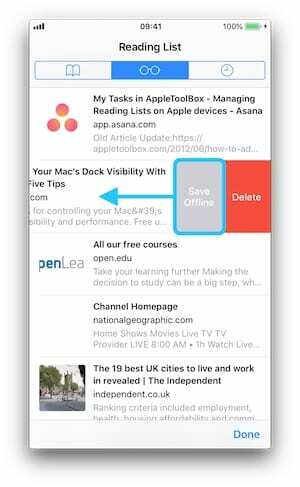
ऑफ़लाइन देखने के लिए अपनी संपूर्ण पठन सूची को स्वचालित रूप से सहेजें सेटिंग्स> सफारी.
नीचे स्क्रॉल करें और चालू करें स्वचालित रूप से ऑफ़लाइन सहेजें पठन सूची शीर्षक के तहत।
MacOS पर
अपनी पठन सूची खोलें और किसी आइटम पर कंट्रोल-क्लिक करें, फिर ऑफ़लाइन सहेजें पर क्लिक करें। यदि कोई आइटम पहले से सहेजा गया है, तो आप डाउनलोड को हटाने के लिए सहेजें न करें चुन सकते हैं।
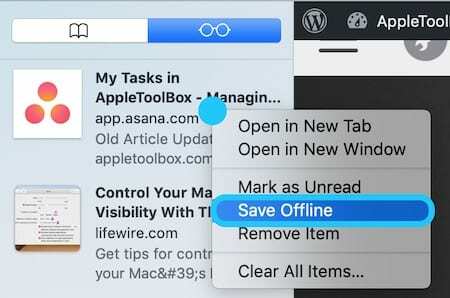
सफारी में प्रेफरेंस में जाकर ऑफलाइन देखने के लिए अपनी पूरी रीडिंग लिस्ट को अपने आप सेव करें।
उन्नत टैब के अंतर्गत, उस बॉक्स को चेक करें जो कहता है, 'आलेखों को ऑफ़लाइन पढ़ने के लिए स्वचालित रूप से सहेजें।'
उपकरणों में अपनी पठन सूची को कैसे सिंक करें
आपकी सफारी रीडिंग लिस्ट आईक्लाउड और उसी ऐप्पल आईडी का उपयोग करके आपके सभी ऐप्पल डिवाइस में सिंक हो सकती है।
इसका मतलब है कि आप अपने iPhone पर कोई भी बदलाव करते हैं - आइटम जोड़ना, आइटम निकालना, या आइटम को पढ़ने के रूप में चिह्नित करना - स्वचालित रूप से आपके मैक पर मिरर हो जाता है, या इसके विपरीत।
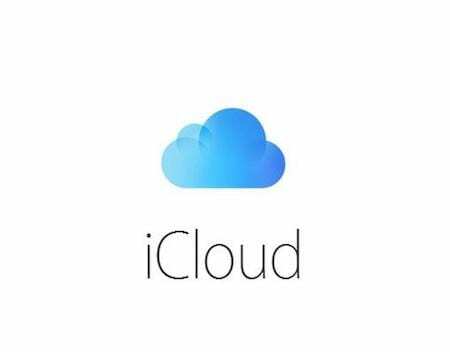
आईक्लाउड के लिए सफारी सिंकिंग चालू है यह सुनिश्चित करने के लिए नीचे दिए गए चरणों का पालन करें।
आईओएस पर
- सेटिंग्स ऐप खोलें और सबसे ऊपर अपने नाम पर टैप करें।
- फिर आईक्लाउड पेज पर जाएं और लिस्ट में सफारी को ऑन करें।
MacOS पर
- सिस्टम वरीयताएँ ऐप खोलें और iCloud पर क्लिक करें।
- सुनिश्चित करें कि सफारी के आगे वाला बॉक्स चालू है।
क्या होगा यदि आपकी पठन सूची सिंक नहीं होगी?
कुछ उपयोगकर्ताओं ने पाया है कि उनकी पठन सूची उनके सभी Apple उपकरणों में सिंक नहीं होती है।
यदि आपके साथ ऐसा हो रहा है, तो इसे ठीक करने के लिए नीचे दिए गए इन सुझावों को आज़माएं:
- आईक्लाउड मेनू में सफारी को बंद करें, 30 सेकंड प्रतीक्षा करें और इसे वापस चालू करें
- सुनिश्चित करें कि आपके सभी उपकरण समान Apple ID खाते में साइन इन हैं
- अपनी पठन सूची खोलें और सभी आइटम देखने के लिए अपठित के बजाय सभी पर टैप करें
- अपने उपकरणों को बंद और चालू करें
- iCloud से साइन आउट करें और प्रत्येक डिवाइस पर 30 सेकंड के बाद वापस साइन इन करें
- मुलाकात यह पन्ना अधिक सलाह के लिए Apple की वेबसाइट पर
सफारी की पठन सूची का अधिकतम लाभ उठाने के लिए आपको वह सब कुछ देना चाहिए जो आपको जानना चाहिए। हमें टिप्पणियों में बताएं कि आप किन वेब पेजों के लिए इसका उपयोग करना पसंद करते हैं!

डैन लोगों को उनकी तकनीक का अधिकतम लाभ उठाने में मदद करने के लिए ट्यूटोरियल और समस्या निवारण गाइड लिखता है। लेखक बनने से पहले, उन्होंने ध्वनि प्रौद्योगिकी में बीएससी अर्जित किया, एक ऐप्पल स्टोर में मरम्मत की देखरेख की, और यहां तक कि चीन में अंग्रेजी भी पढ़ाया।